
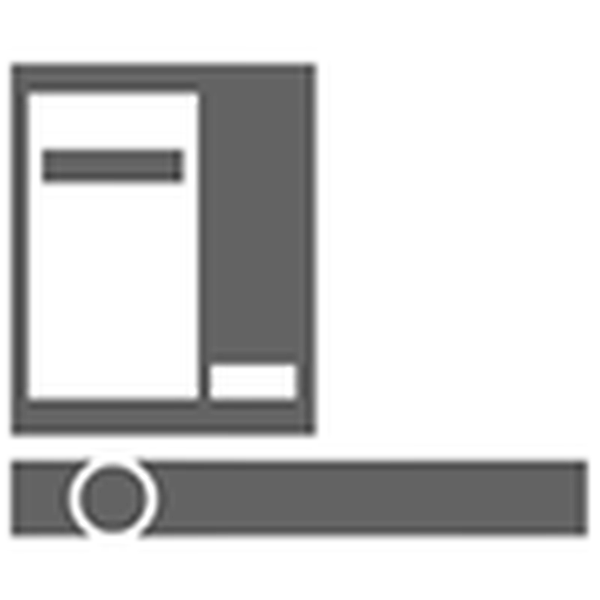
Az egyik fő különbség a Windows 10 között, amely a felhasználók számára észrevehető a korábbi verziókhoz képest, az operációs rendszer felületének megváltozása volt. Megmondjuk Önnek, hogyan konfigurálhatja a Start menüt a Windows 10 rendszerben a rendszerrel való kényelmes munka érdekében.
tartalom- Metró stílus: Új megvalósítás
- A Start menü visszatér
- A lapka felület konfigurálása a Start programban
- Új lapok hozzáadása és eltávolítása
- Méret beállítása
- Tiltsa le a csempefrissítéseket
- A Start menü színezése
- Csatlakoztasson egy programparancsot a Start menü kezdőképernyőjéhez
- Speciális elemek hozzáadása
- A Start menü visszatérése a Windows 7 rendszerből
- A Metro Tile menü visszatérése
- Amit tudnia kell a Windows 10-re való frissítés előtt
Metró stílus: Új megvalósítás
A Metro elnevezésű Windows grafikus felület az Aero-t váltotta fel néhány évvel ezelőtt, amikor a Microsoft mobil operációs rendszert és az asztali Windows 8 rendszert mutatták be. A fényes ikonok helyett a társaság új, négyszögletes lapokból álló menüformátumot vezetett be..
Egy ilyen felület nagyon kényelmesnek bizonyult az érintőképernyővel felszerelt mobil eszközök (okostelefonok és táblagépek) tulajdonosai számára. Az asztali PC-k és laptopok felhasználói azonban az innovációt félreérthetően érzékelték. Az egérrel mozgatva a mozaiklapokkal ellátott menüben észrevehetően bonyolultabbnak bizonyult, mint az érintőképernyővel történő működtetés, és egyesek az innovációt ellenségesen fogadták el..
Tekintettel azonban az érintőképernyők növekvő népszerűségére a laptopok és asztali számítógépek résében, azt kellene várni, hogy a Metro interfész népszerűsége csak növekszik.
A Start menü visszatér
A Start menü sok éven keresztül a Windows OS felületének szerves része, de 2012-ben úgy döntöttek, hogy a Metro asztal kedvéért feladják használatát. Nem mindenki volt elégedett ezzel az innovációval, operációs rendszerük legújabb verziójában a Microsoft úgy döntött, hogy visszaadja azt, nagyjából véglegesítve.
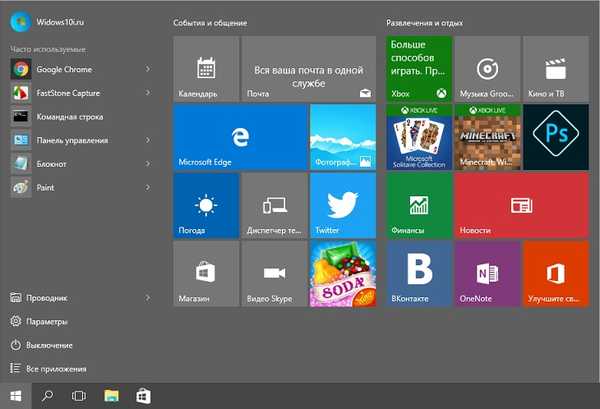
Nagyon sok vita folyt arról, hogy szükség van-e a Start menüre a Windows 10. verziójában, de a legtöbb felhasználó kijelentette, hogy ezt az interfész-elemet vissza kell adni. Nem ismert, hogy a Microsoft meghallgatta-e a felhasználók véleményét, vagy ergonómia vezetett-e őket, de egyébként a továbbfejlesztett Start menü visszatért.
A fő különbség az interfész elem új megvalósítása között a klasszikus menüelemek és az élő lapok kombinációja volt. A testreszabási lehetőségek is kibővültek: mostantól mindenki testreszabhatja a Start menüt.
A lapka felület konfigurálása a Start programban
Az alkalmazások meghívására szolgáló klasszikus ikonokkal ellentétben a lapok interaktív elemek. Nemcsak hivatkozásként használhatók, hanem az alkalmazásból származó releváns információk megjelenítésére is szolgálhatnak. Ez lehet időjárás-előrejelzés, olvasatlan üzenetek száma, devizaárfolyamok, szolgáltatási értesítések.
Az új operációs rendszerekben az élő lapok funkcionalitása a Windows 10 szintjén maradt, a Microsoft nem vezetett be látható innovációkat. A lapok testreszabásához csak kattintson a jobb gombbal az ikonra. Szerkesztheti az animáció méretét, színét, engedélyezheti vagy letilthatja az ikont, elküldheti az ikont a tálcára, vagy eltávolíthatja az ikont a „Start” menüből..
Új lapok hozzáadása és eltávolítása
Ha egy új csempét szeretne hozzáadni egy alkalmazáshoz, keresse meg azt a programok listájában, és kattintson a jobb egérgombbal a nevére. A felbukkanó menüben válassza a „Csatlakozás a kezdőképernyőhöz” lehetőséget..
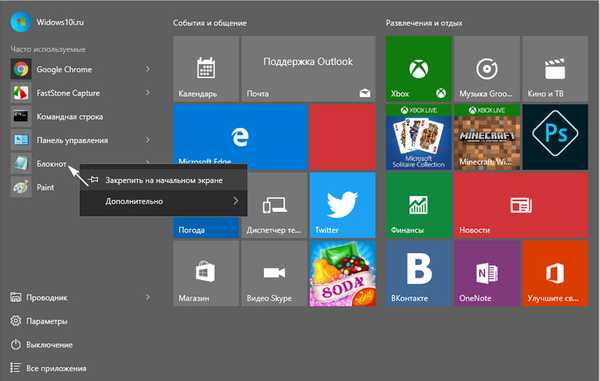
Hasonló műveleteket kell elvégezni a csempe eltávolításához, csak válassza ki a „Húzza le a kezdeti képernyőn” elemet..
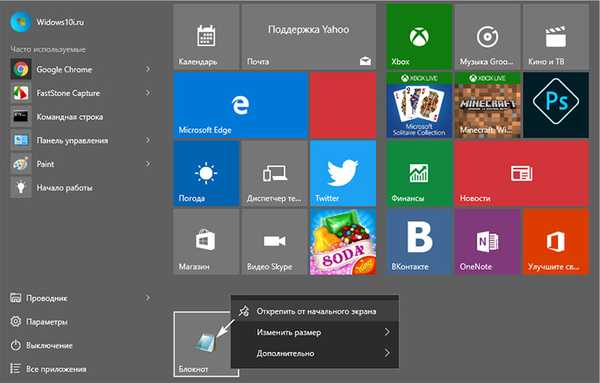
Az ikon helyének megváltoztatásához a menüben meg kell tartania a mozaikot a jobb egérgombbal, és húzza a kívánt helyre..
Méret beállítása
A felhasználók nemcsak a helyét, hanem a lapkák méretét is megváltoztathatják. Az egyes ikonokhoz több méretbeállítás lehetséges. Tól függően a csempe funkcionalitása is megváltozik: minimális méretnél a csempe csak a program meghívására szolgál, de növekedés mellett felhasználható kimeneti elemként is. Az ikon méretétől függ, hogy mennyi információ jeleníthető meg, és milyen formátumban fogja megtenni.
A csempe átméretezéséhez kattintson a jobb gombbal rá, és válassza a „Átméretezés” lehetőséget..
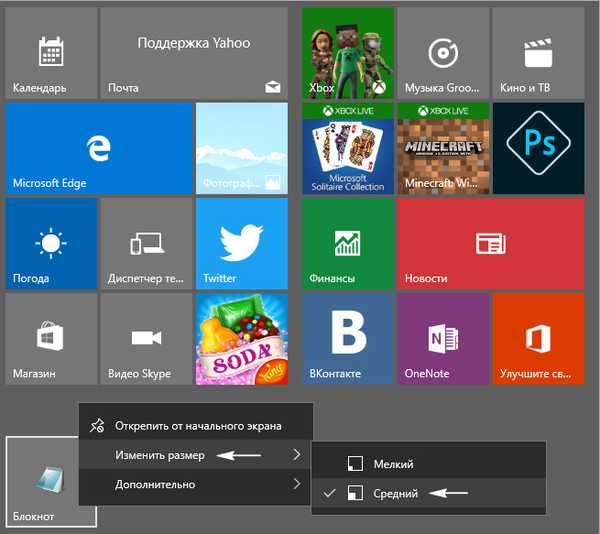
A csempe lehet téglalap vagy négyzet alakú. Minél nagyobb, annál szélesebb a funkcionalitása, de a kis képernyőkön a helykiesés ennek előnyeit fedezheti.
A csempe kis hátránya, hogy ha a méret kicsi és a szám páratlan, akkor a menüben üres helyek maradnak. Javíthatja úgy, hogy megváltoztatja az egyes ikonok méretét és helyét.
Tiltsa le a csempefrissítéseket
Meglehetősen kényelmes különféle értesítések fogadása az alkalmazásokból valós időben. De a fejlesztők néha túl sok figyelmet fordítanak erre a funkcióra, és ennek eredményeként a jelentéktelen programüzenetek folyamatosan elvonják a felhasználót. Ennek elkerülése érdekében a Start menü beállításaiban letilthatja az értesítéseket az egyes lapokról.
Ehhez kattintson a jobb gombbal a csempére, és a felbukkanó menüben válassza az utolsó elemet: „Az élő csempék letiltása”..
Ezt követően a csempe kivitele mindig változatlan marad, és a bosszantó üzenetek már nem zavarják.
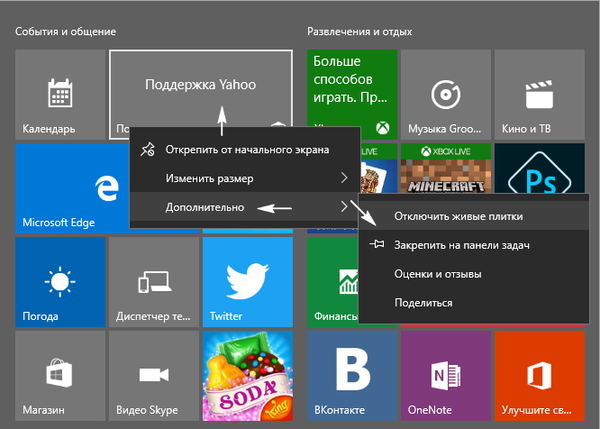
A Start menü színezése
A háttér háttere a Windows 10 rendszerben ugyanúgy megváltoztatható, mint az egyes lapok színe. Ehhez kattintson az RMB ikonra bárhol, amelyet az ikon nem foglal el, és válassza a „Testreszabás” menüpontot.
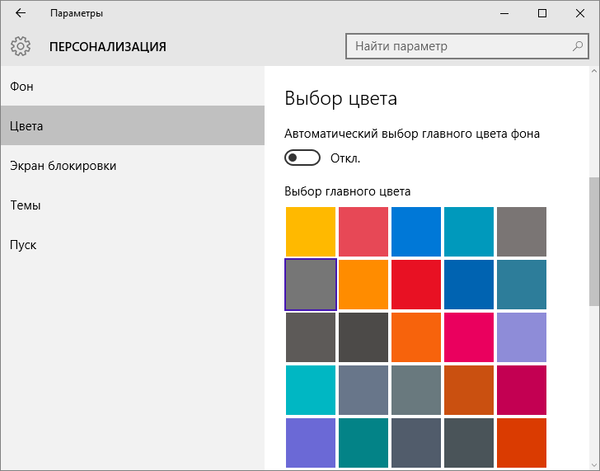
A megnyíló ablakban megadhatja a háttér színét a Start menüben, valamint megváltoztathat más paramétereket. Nemcsak a színt, hanem a telítettséget is választhatja magának. A felhasználó kiválaszthat egy kész színsémát, vagy testreszabhatja azt az ízlése szerint.
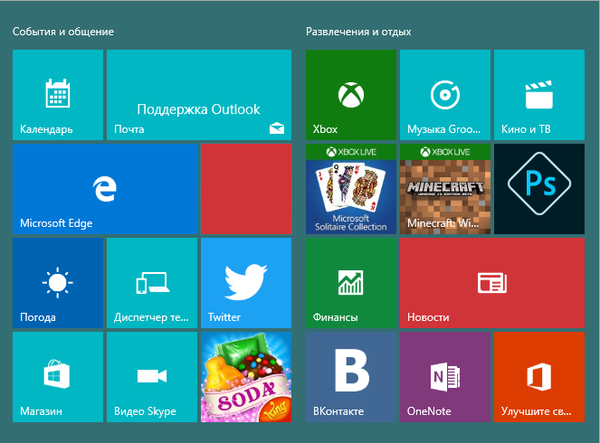 Megváltozott a menü színsémája
Megváltozott a menü színsémája Csatlakoztasson egy programparancsot a Start menü kezdőképernyőjéhez
Ha biztosítani szeretné az alkalmazás vagy program maximális hozzáférési sebességét a Start menüben, javíthatja a kezdeti menü képernyőn.
Ehhez kattintson a jobb gombbal a program vagy alkalmazás parancsikonjára a kívánt asztalon. Ezután megjelenik egy felbukkanó menü, ahol kattintania kell a "Rögzítés a kezdőképernyőre" elemre. Most megnyithatja a menüt, és megváltoztathatja a létrehozott csempe helyét, csoportok között mozgatva.
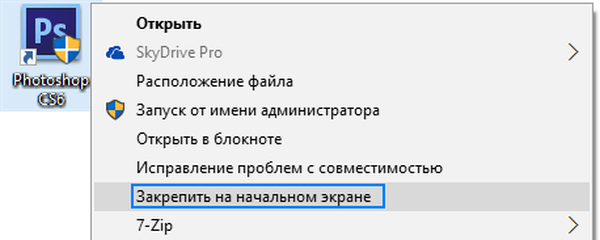
Az újonnan hozzáadott csempe esetében meghatározhatja annak a csoportnak a nevét, amelyben található. Van egy fordított folyamat, a kezdőképernyőn található bármelyik csempéből létrehozhat parancsikont úgy, hogy a csempét a jobb egérgombbal tartja, és húzza az asztalra..
A "Start" bal oldalán rögzített ikonok könnyen eltávolíthatók onnan, csak kattintson a jobb egérgombbal, és válassza az "Speciális" és "Ne jelenjen meg ebben a listában" lehetőséget..
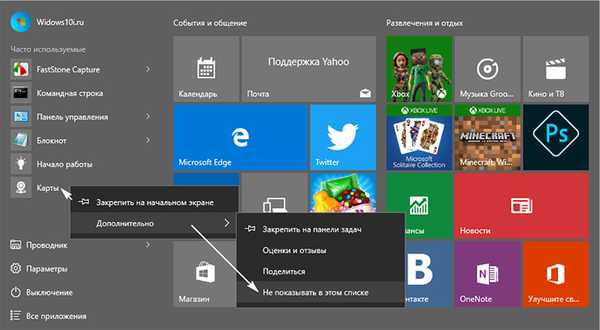
Speciális elemek hozzáadása
Ez a szolgáltatás a Windows 10 rendszerben is létezik, de működésének elve kissé különbözik a csempék hozzáadásától. Először lépjen az Asztalra, majd kattintson a jobb gombbal egy üres helyre, és válassza a „testreszabás” lehetőséget. A megjelenő ablakban válassza az alján a "Start" fület. A megjelenő párbeszédpanelen megtalálhatja az "Indítás" bal oldalán felvehető elemek listáját..
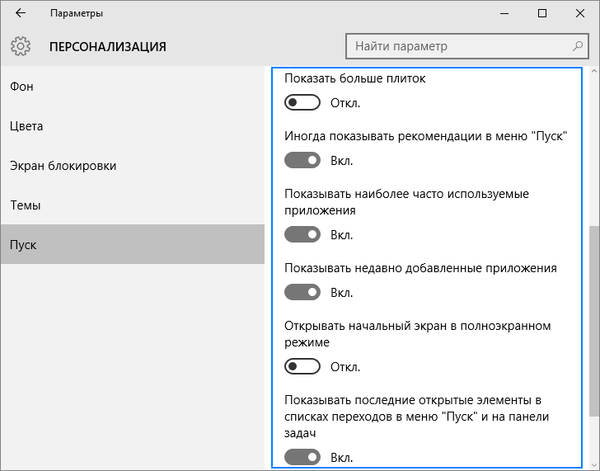
A Start menü visszatérése a Windows 7 rendszerből
Nem mindenkinek tetszett a frissített Windows 10 felület. Néhányan már régóta megszokták az operációs rendszer régi megjelenését, másoknak pedig egyszerűen nem tetszik a Start eleme. Ebben az esetben a fejlesztők lehetőséget adtak arra, hogy a menü visszatérjen a klasszikus megjelenéshez, amely mindenki számára ismert a Windows 7 rendszerben. A "Start" beállítást úgy konfigurálhatja, hogy külsőleg nem különbözik az előző évhez képest a Microsofttól.
Ennek legegyszerűbb módja az összes élő lap eltávolítása. Néhány kattintással tilthatja le őket, sajnos nem fog működni, mindegyiket manuálisan törölnie kell. Ezután megváltoztathatja az ablak jobb oldalának szélességét, hogy ez minimalizálódjon.
A Metro Tile menü visszatérése
A kis képernyős táblagépek tulajdonosai, akik megszokták a Metro menüt, kényelmetlennek találhatják a Start gomb visszaadását a készüléken. Ezért a Microsoft fejlesztői lehetővé tették a Metro kezdőképernyő manuális aktiválását az operációs rendszerben.
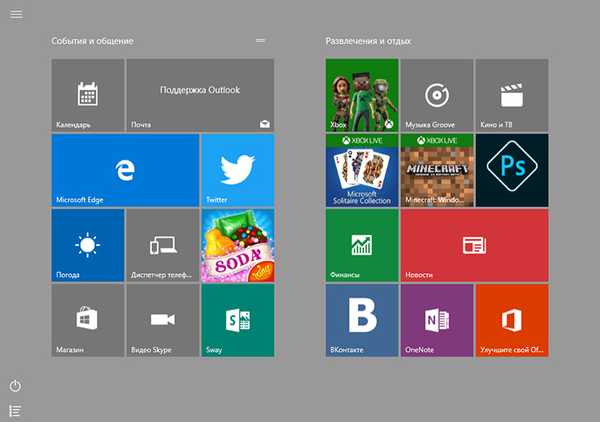
Ehhez kattintson a jobb gombbal a tálcára, és válassza a felbukkanó menüben a „testreszabás” menüpontot. A megnyíló ablakban nyissa meg a "Start" fület, és engedélyezze a "Nyissa meg a kezdőképernyőt teljes képernyő módban" lehetőséget. A végső összeállítás során a Windows már nem fogja felajánlani a rendszer újbóli belépését, és élvezheti a Start 8 menüpontot, amely a Windows 8-ban ismerős, anélkül, hogy újraindítaná a számítógépet..
Amit tudnia kell a Windows 10-re való frissítés előtt
A vonzó innovációk mellett, amelyek sok felhasználónak már tetszett, az új operációs rendszer és a hátrányok sem maradnak nélkülük.
Tehát jelenleg még nem nyújtottak teljes és hibamentes támogatást minden olyan eszköz számára, amely a Windows 7 alatt jól működik. A rendszer automatikus szüneteltetésének szokásos módon történő letiltásának hiánya sok felhasználót is felboríthat. Végül is, korlátozott forgalmú vagy alacsony csatlakozási sebesség mellett a frissítések letöltése további költségeket okozhat, vagy befolyásolhatja az internetes böngészés minőségét a letöltési időszakban.
Azokat, akik nem szeretik az életébe való beavatkozást, riaszthatja az a tény, hogy az operációs rendszer elemzi a felhasználói viselkedést és információkat gyűjt róla. Ezt mind a teljesítmény javítása, mind a reklámozás céljából végzik, ezért sokan nem elégedettek ezzel a megközelítéssel..
Tehát az operációs rendszer új verziójának telepítésekor tisztában kell lennie annak jellemzőivel, és teljes felelősséget kell vállalnia az instabil működéséért vagy a felhasználói információk terjesztéséért.











